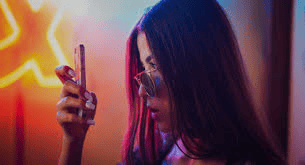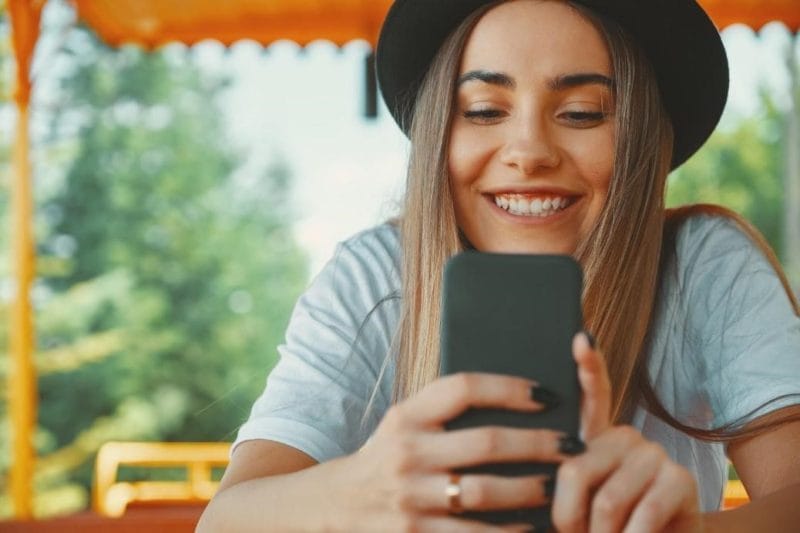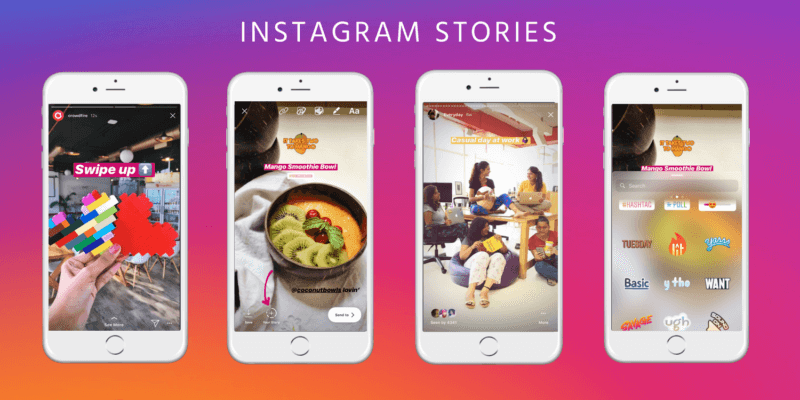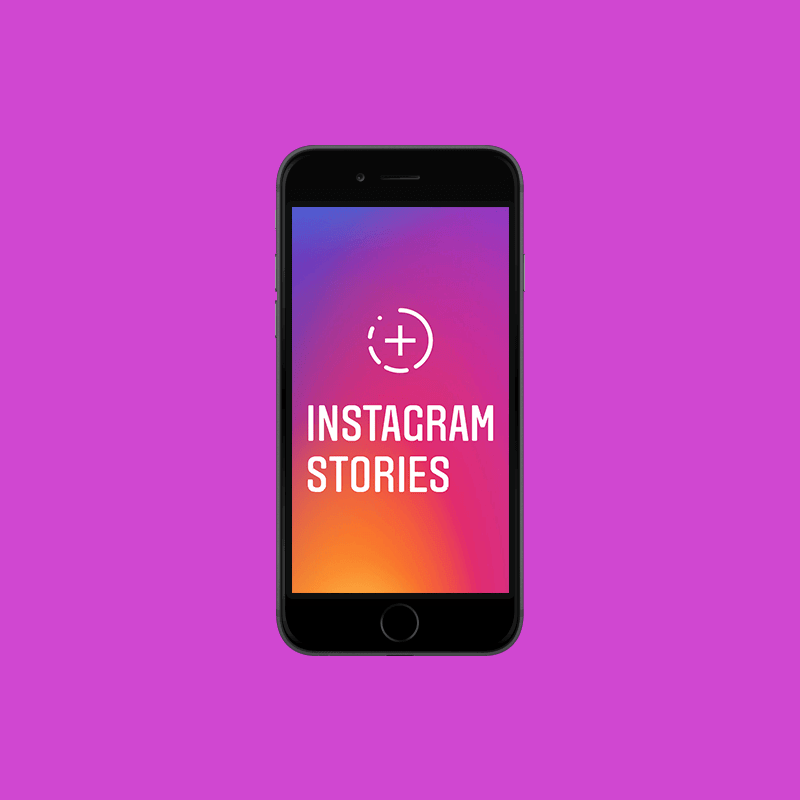Zeit ist Geld. Besonders für Content-Ersteller und Unternehmen ist Konsistenz der Schlüssel zum Aufbau deiner Online-Präsenz. Es gibt keinen Raum, um Engagement-Gelegenheiten zu verpassen. Wenn du alle deine Posts für eine Woche in ein paar Stunden planst, sparst du viel Zeit beim Bearbeiten der Bilder und beim Schreiben der Bildunterschriften, wenn du postest
Author
-

Introducing Emon, the social media maestro at Galaxy Marketing. With a touch of magic and strategic prowess, Emon transforms brands into digital supernovas. In the vast galaxy of social media, Emon is your guide to interstellar success. 🌌🚀 #GalaxyMarketingPro
Das Planen von Posts kann für Creators auf Instagram sehr vorteilhaft sein, auch für erweiterte Analysen. Diese Funktion ist sowohl für Business- als auch für Creator-Profile verfügbar. Allerdings gibt es für Creator-Profile mehr Einschränkungen als für Business-Profile, z.B. welche Art von Inhalten gepostet werden dürfen oder welche Apps von Drittanbietern du nutzen kannst.
Wenn du mehr darüber wissen willst, wie man Posts auf Instagram plant, lies weiter.
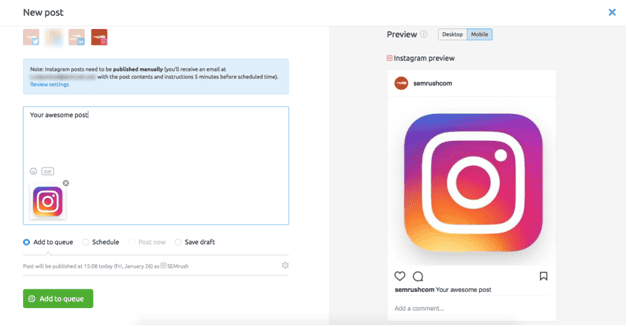
Schritte zum Planen von Posts auf Instagram:
- Der erste Schritt ist, dass du einen Business-/ Creator-Account hast. Es ist besser, wenn du ein Geschäftskonto hast, um alle Vorteile zu genießen. Wenn du ein persönliches Konto hast, kannst du es leicht in ein Geschäftskonto umwandeln.
- Um zu einem Geschäftskonto zu wechseln, gehe in das Menü und klicke auf „Einstellungen“ im Dropdown-Menü.
- Klicke auf Konto und wähle „Zu Geschäftskonto wechseln“
- Der nächste Schritt ist die Verbindung deines nun geschäftlichen Instagram-Kontos mit deiner Facebook-Seite. Indem du deine Facebook-Seite mit deinem Geschäftskonto verbindest, kannst du auf erweiterte Funktionen zugreifen, wie z.B. das Erstellen von Werbeaktionen und das Planen von Beiträgen.
- Nach der Einrichtung deines geschäftlichen Instagram-Kontos, teile dieses Profil auf Social Media Management Seiten. Nutze beliebige Apps von Drittanbietern, um dein Instagram-Profil mit einer Verwaltungsseite zu verknüpfen.
- Für diejenigen, die ein Creator-Konto haben, kannst du Creator Studio, powered by Facebook, nutzen, um deine Beiträge zu planen. Du kannst Creator Studio oder andere Anwendungen von Drittanbietern verwenden, die deinen Vorlieben für Geschäftskonten besser entsprechen.
Use Creator Studio:
- Um Creator Studio für die Planung von Instagram-Posts zu nutzen, musst du zunächst deinen Account mit der Creator Studio-Applikation verbinden
- Danach klickst du in Creator Studio auf „Post erstellen“ und lädst deine Fotos oder Videos hoch
- Gebe die notwendigen Bildunterschriften, Hashtags und alle anderen Details an, die du deinen Posts hinzufügen möchtest. Du kannst sogar die erweiterten Einstellungen nutzen, um Kommentare auszuschalten oder alternative Texte hinzuzufügen.
- Tippe auf den Pfeil neben dem Button, auf dem „Veröffentlichen“ steht und klicke auf „Planen“.
- Prüfe deine Analysen, um zu wissen, welches die beste Zeit ist, um deine Posts zu planen.
Posts für Instagram auf dem Desktop planen:
- Klicke auf den „Create a Post“-Button.
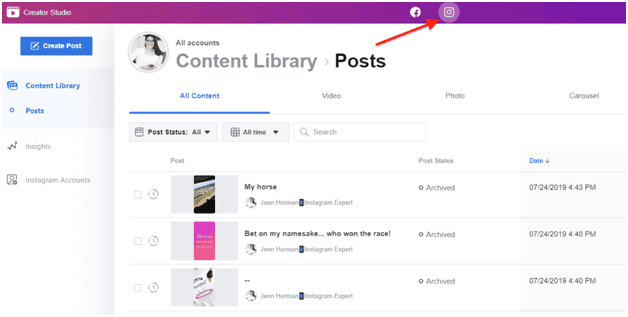
2. Wähle die Option „Instagram Feed“
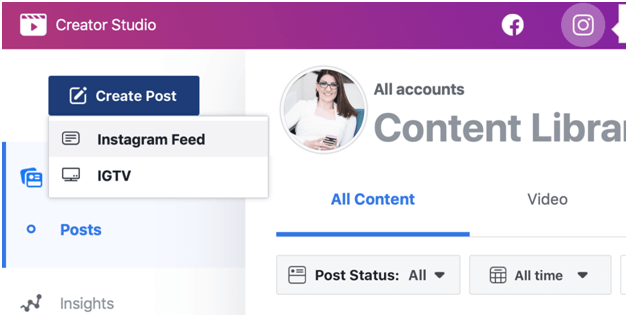
3. Im Popup-Menü wählst du den Instagram-Account aus, auf dem du den Post veröffentlichen möchtest
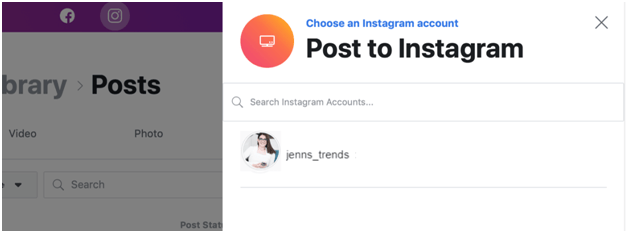
4. In einem erweiterten Fenster erstellst du deinen Beitrag, fügst Bildunterschriften hinzu und bearbeitest deinen Beitrag. Du kannst sogar Orte zu deinen Beiträgen hinzufügen.
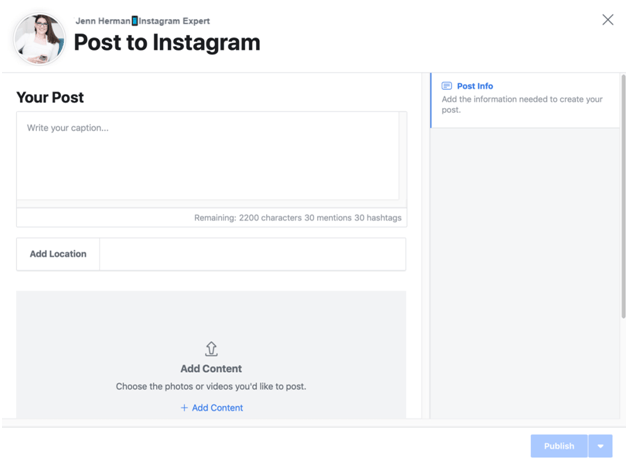
5. Lade alle Fotos und Videos hoch, die du in deinem Posting-Zeitplan aufstellen möchtest
6. Füge relevante Hashtags hinzu, um mehr Traffic zu bekommen
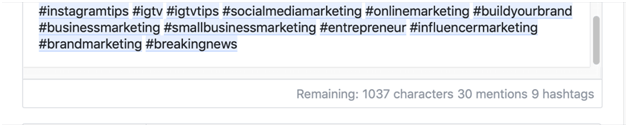
7. Du kannst die Ausrichtung des Bildes oder des Videos, wie die Größe und die Ausrichtung, mit der Zuschneideoption bearbeiten. Wenn du Videos hochlädst, sollten sie nicht länger als 60 Sekunden und nicht kürzer als 3 Sekunden sein.
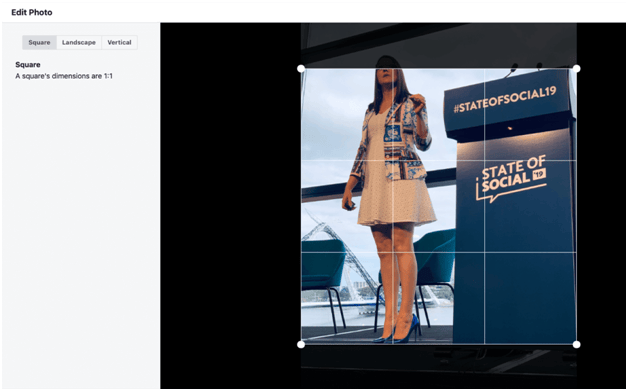
8. Nachdem du alle Beiträge, die du planen möchtest, hochgeladen hast, kannst du in die untere rechte Ecke des Bildschirms gehen, wo du den „Veröffentlichen“-Button findest.
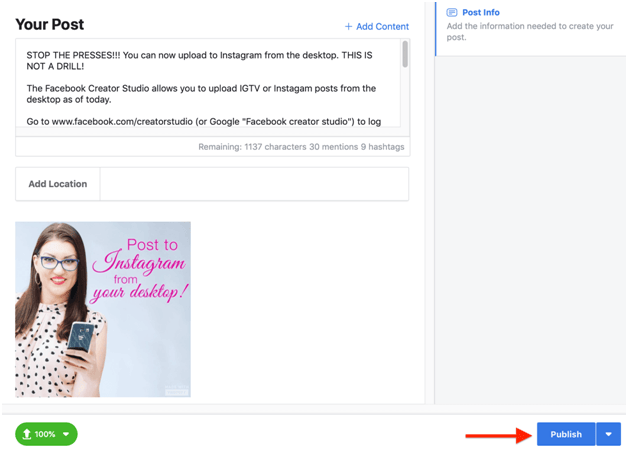
9. Neben diesem Button findest du eine Pfeilmarkierung. Klicke darauf, um das Datum und die Uhrzeit für die Veröffentlichung deiner Bilder oder Videos festzulegen.
10. Sobald dies eingestellt ist, kannst du auf „Zeitplan“ klicken, um alle deine Beiträge zur gewünschten Zeit und zum gewünschten Datum hochzuladen.
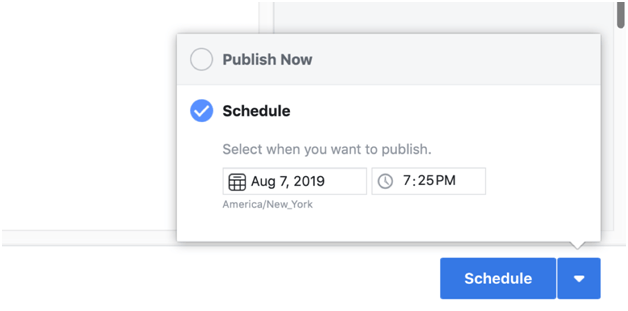
11. Wenn du deine geplanten Posts verwalten und überwachen möchtest, kannst du sie in der Inhaltsbibliothek als geplante Posts auschecken.
Für andere Drittanbieter-Apps:
- Erstelle alle Inhalte im Voraus. Es ist am besten, wenn du planst, wie dein Feed aussehen soll, bevor du alle deine Beiträge planst.
- Nachdem du all dein Bildmaterial zusammengetragen hast, untersuche deine Analysen, um die beste Zeit für deine Posts zu finden. So stellst du sicher, dass du den richtigen Traffic für alle deine geplanten Posts generierst. Für Geschäftskonten hast du die Möglichkeit, Instagram Insights zu nutzen, die dir helfen, die Aktivitäten deines Publikums auf deinem Profil zu überprüfen.
- Je nachdem, welche Drittanbieter-App du verwendest, kannst du deine Posts in der App in eine Warteschlange stellen und planen. Achte darauf, dass du das richtige Datum und die richtige Uhrzeit für die Veröffentlichung deiner Inhalte auswählst.
Wenn du die Anzahl der Likes auf deinem Instagram-Profil erhöhen möchtest, klicke auf diesenLink.
Author
-

Introducing Emon, the social media maestro at Galaxy Marketing. With a touch of magic and strategic prowess, Emon transforms brands into digital supernovas. In the vast galaxy of social media, Emon is your guide to interstellar success. 🌌🚀 #GalaxyMarketingPro
WAS PASSIERT, WENN SIE JEMANDEN AUF INSTAGRAM BLOCKIEREN?
Dezember 28, 2023
Jemand belästigt Sie auf Instagram? Nun, ärgern Sie sich nicht mehr Instagram hat Sie. Jemanden zu blockieren bedeutet, ihn daran zu hindern, Sie weiter zu kontaktieren.
0 Comments8 Minutes
Wie kann man ein privates Instagram-Konto anzeigen?
Dezember 28, 2023
Müssen Sie ein privates Konto anzeigen? Sind Sie verwirrt, warum Sie keine Bilder auf der Seite von jemandem sehen können? Nun, wir sind hier, um zu helfen. Lesen Sie weiter, um mehr zu erfahren!
0 Comments7 Minutes
So fügen Sie mehrere Fotos zu Instagram Story hinzu
Dezember 21, 2023
Möchten Sie wissen, wie Sie mehrere Fotos zu einer Instagram-Story hinzufügen können? Dieser Artikel zeigt Ihnen, wie Sie das am PC und mit den Funktionen der App machen können.
0 Comments8 Minutes
Können Sie sehen, wer Ihre Instagram-Story ansieht?
Dezember 15, 2023
Eine detaillierte Schritt-für-Schritt-Anleitung, wie Sie sehen, wer Ihre Instagram-Story sehen kann. Außerdem eine Anleitung, wie Sie Ihre Instagram Stories vor bestimmten Followern verbergen können.
0 Comments6 Minutes
Hat die Kryptowährung ihren Tiefpunkt erreicht? Erfahre, was Analysten jetzt sagen!
StickyCrypto
Februar 22, 2023
Kryptowährung ist ein digitaler Vermögenswert, der als Tauschmittel verwendet wird. Zu den Faktoren, die ihren Preis beeinflussen, gehören Angebot und Nachfrage, Nachrichten, Spekulationen, technische und fundamentale Analysen. Ist die Talsohle bei Kryptowährungen erreicht? Analysiere die Charts und die zugrunde liegenden wirtschaftlichen Faktoren, um eine fundierte Entscheidung darüber zu treffen, ob jetzt ein guter Zeitpunkt für eine Investition ist.
0 Comments9 Minutes
Ist Krypto die Zukunft? Entdecke heute die Möglichkeiten von morgen!
StickyCrypto
Februar 22, 2023
Kryptowährung ist eine digitale Währung, die hohe Sicherheit, niedrige Gebühren und schnelle Transaktionen bietet. NAN ist eine Art von Kryptowährung mit Vorteilen wie keine Gebühren, sofortige Transaktionsgeschwindigkeit und Unterstützung von Smart Contracts. Entdecke, warum Kryptowährungen die Zukunft des Finanzwesens sein könnten!
0 Comments8 Minutes